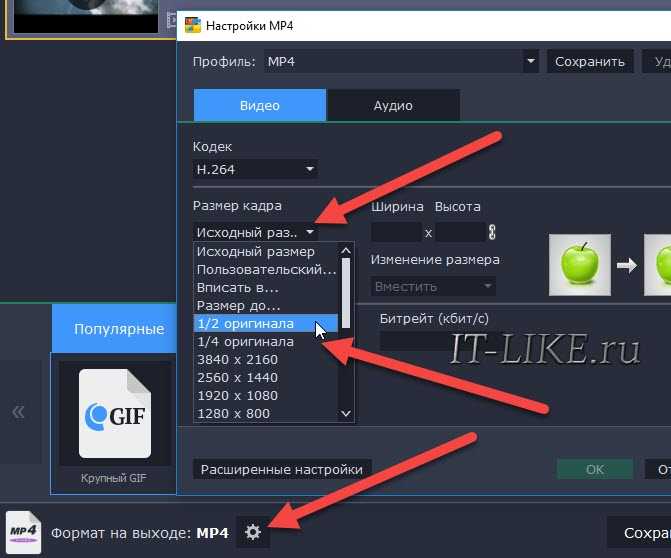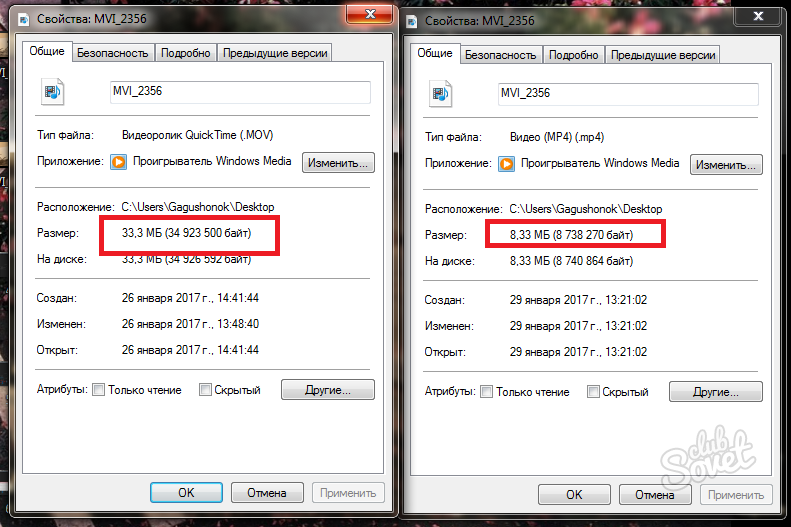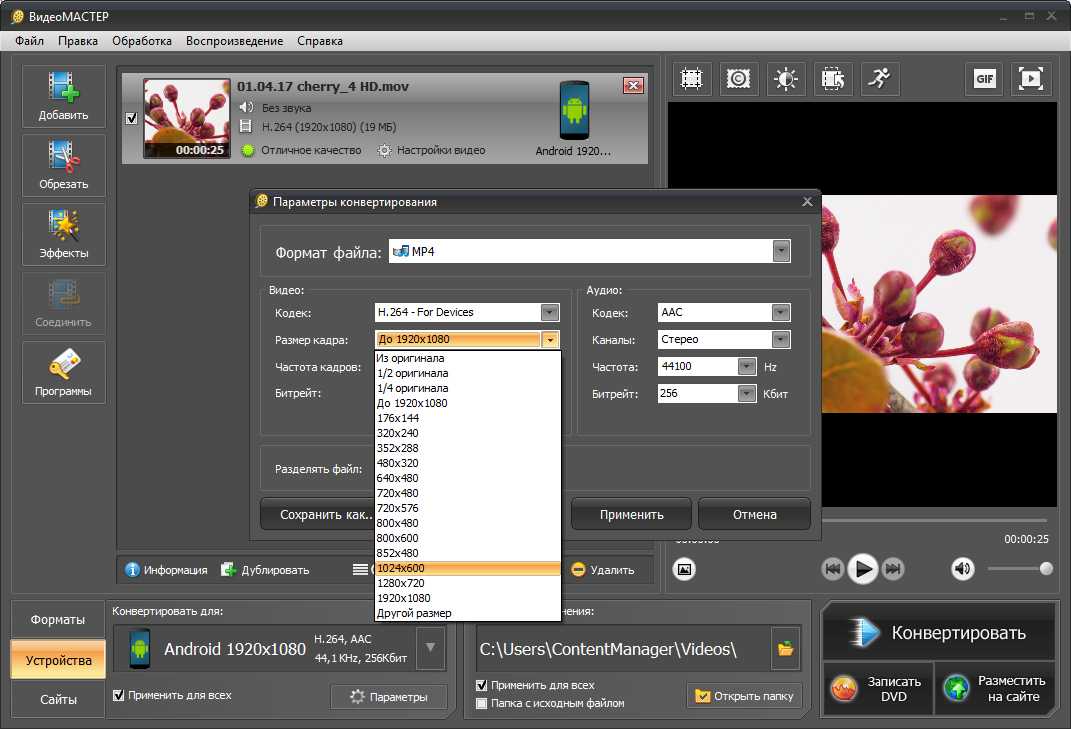Сжать файл видео более 1 Гб до Мб бесплатно онлайн
Как я могу сжать видео 600 мб до меньше чем 100 мб? — Куора
Это прекрасная инструкция, если вы сталкиваетесь с подобным сценарием. Бывает, что вам нужно сжать 1 Гб видео до 10 Мб или даже меньше. Например, если вы тиктокер, вы можете загрузить максимум 287 Мб на iPhone и 72 Мб на Android. С другой стороны, пользователи WhatsApp не могут делиться файлами, превышающими 16 Мб. Дело в том, что сжатое видео проще скачать и загрузить онлайн. Так что без лишних слов позвольте показать вам, как сжимать видео с лучшими программами для сокращения Мб в видео офлайн и онлайн.
Как сжать видеофайл с Гб до Мб?
Попробуйте UniConverter бесплатно сейчас — Сжимайте видео с Гб до Мб без лишних усилий!
Скачайте Бесплатно Скачайте Бесплатно
В этой статье
01 Лучшая десктопная программа для сжатия безлимитного размера видео [Рекомендовано]
02 6 онлайн инструментов для сжатия видео на любом устройстве
03 FAQ о сжатии (MP4) видео онлайн бесплатно с Гб до Мб
Часть 1.
 Лучшая десктопная программа для сжатия безлимитного размера видео [Рекомендовано]
Лучшая десктопная программа для сжатия безлимитного размера видео [Рекомендовано]Wondershare UniConverter — это отличный полноценный видеоредактор для Mac и ПК Windows. Он простой в использовании и поддерживает 1000+ форматов файлов, включая MP4, MPEG, MTS, VOB, FLV, WebM и многие другие. С учетом сказанного UniConverter позволяет вам сжимать видео, сокращая процент сжатия. Вы также можете выбрать разрешение видео из 4K, 1080P, 720P, 480P и т.д. К тому же, этот инструмент позволяет вам отрегулировать настройки видео, такие как кодек, частота кадров, битрейт и т.д. Кроме того, в приложении есть инструмент для быстрой обработки видео с помощью изменения длительности, разделения, поворота, добавления фильтров и эффектов и т.д.
Ниже пошаговая инструкция для уменьшения размера Мб в видео с помощью Wondershare UniConverter:
Шаг 1 Запустите инструмент сжатия и загрузите видео.
Откройте UniConverter и нажмите на Сжатие видео на левой панели. После этого перетащите ваше видео или нажмите Добавить файлы для загрузки видео с локального диска. Помните, что UniConverter поддерживает пакетную обработку.
Помните, что UniConverter поддерживает пакетную обработку.
Шаг 2 Выберите степень сжатия видео.
Затем откройте раскрывающееся меню Размер файла и выберите процент сжатия для вашего видео. Например, выберите степень 30% или 40% для сильного сжатия. Вы также можете редактировать важные настройки, как битрейт, разрешение и кодек, кликнув на Настройки и затем перетащив ползунок влево для сжатия видео.
Шаг 3 Выберите формат сохранения и сожмите видео.
Вы хотите сконвертировать видео в новый формат? Нажмите на Формат сохранения, затем на Видео и выберите новый формат. Вы также можете изменить качество видео с HD до SD. И наконец, нажмите на Начать все, чтобы без потерь преобразовать и сжать видео в UniConverter Video Compressor.
Скачайте Бесплатно Скачайте Бесплатно
Безопасность проверена. 3,591,664человека скачали его.
3,591,664человека скачали его.
Редактируйте видео на Mac, меняя длительность, обрезая, добавляя эффекты и субтитры.
Конвертер видео в любой формат с 90-кратной скоростью.
Сжимайте ваши видео- или аудиофайлы без потери качества.
Отличный интеллектуальный триммер для автоматической резки и разделения видео.
Хороший редактор субтитров с поддержкой искусственного интеллекта для автоматического добавления субтитров к вашим обучающим видео.
Скачайте любое онлайн-видео для обучения с более чем 10 000 платформ и сайтов.
Часть 2. 6 онлайн инструментов для сжатия видео на любом устройстве
Теперь давайте рассмотрим некоторые способы сжать видео онлайн до 2 Гб или меньше на любом браузере.
- 1. Media.io
- 2. FreeConvert
- 3. Clideo
- 4. YouCompress
- 5. VideoSmaller
- 6. MP4COMPRESS
1. Media.io (максимум 500 Мб бесплатно)
Media.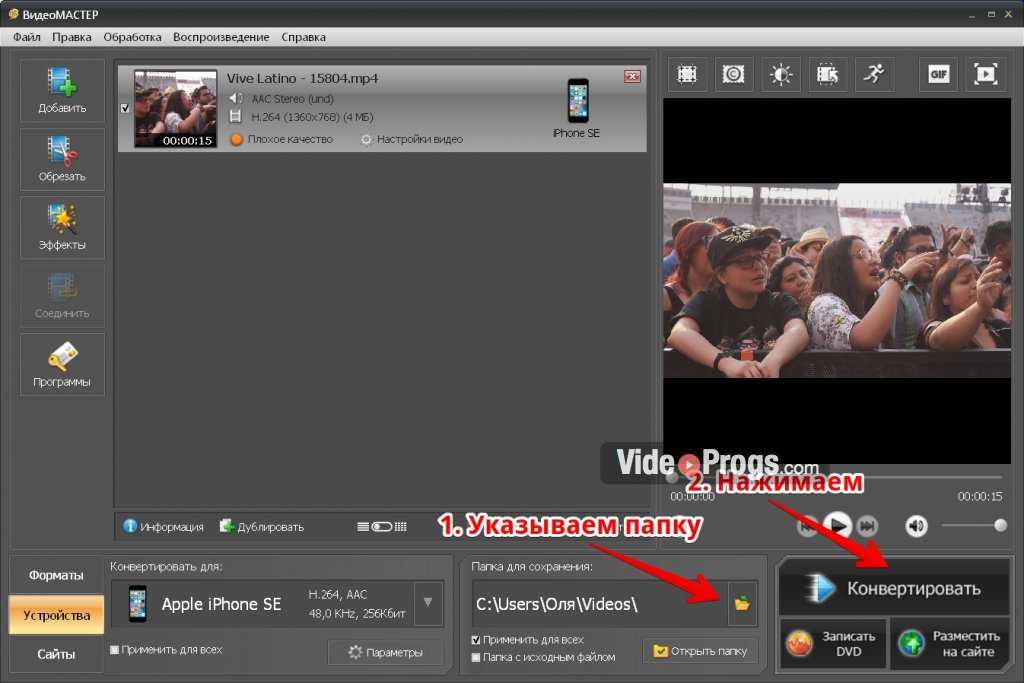 io — это несомненно лучший видеоредактор для использования на мобильном устройстве и ПК. С ним вы можете сжимать видео в любом формате, в том числе MP4, MOV, MTS, 3GP и многие другие. Во время сжатия видео вы можете уменьшить оригинальный размер файл, простов перетащив ползунок. Вы также можете выбрать разрешение видео из 144p, 240p, 360p и т.д. И кроме всего этого, на вашем сжатом видео не будет вотермарки.
io — это несомненно лучший видеоредактор для использования на мобильном устройстве и ПК. С ним вы можете сжимать видео в любом формате, в том числе MP4, MOV, MTS, 3GP и многие другие. Во время сжатия видео вы можете уменьшить оригинальный размер файл, простов перетащив ползунок. Вы также можете выбрать разрешение видео из 144p, 240p, 360p и т.д. И кроме всего этого, на вашем сжатом видео не будет вотермарки.
Следуйте этим шагам:
Шаг 1. Запустите Media.io Video Compressor и нажмите на Выбрать файлы, чтобы загрузить видео. Вы также можете напрямую загрузить ссылку на видео на YouTube.
Шаг 2. После загрузки видео нажмите на иконку Настройки и перенесите ползунок сжатия влево. Вы можете сжать видео до 30%. Также вы можете установить формат сохранения и разрешение. Выберите Ок, чтобы сохранить изменения.
Шаг 3. В конце коснитесь Сжать, чтобы изменить размер видео через Media.io. Вот и все!
Как сжать видеофайл с Гб до Мб?
Попробуйте UniConverter бесплатно сейчас — Сжимайте видео с Гб до Мб без лишних усилий!
Скачайте Бесплатно Скачайте Бесплатно
2.
 FreeConvert(максимум 1 Гб бесплатно)
FreeConvert(максимум 1 Гб бесплатно)Если вам мало Media.io Video Compressor с его бесплатными 500 Мб, выберите FreeConvert. В нем вы сможете сжимать файлы размером 1 Гб без какой-либо платы. Также FreeConvert позволит вам сжимать видео из Google Drive, Dropbox, YouTube URL или локального хранилища. Более того, вы можете сжимать видео, уменьшая размер файла, разрешение, качество видео или битрейт.
Следуйте за мной:
Шаг 1. Откройте FreeConvert Video Compressor и коснитесь Выбрать файлы, чтобы загрузить видео.
Шаг 2. Затем нажмите на Настройки до выбора способа сжатия. Например, вы можете сжать видео с помощью размера файла. В этом случае введите новый размер файла, который вы хотите перед тем, как кликнуть на Применить настройки.
Шаг 3. Теперь выберите формат сохранения и коснитесь Сжать сейчас. Вы можете экспортировать видео в MP4, MOV, MKV, AVI, FLV и 3GP.
Как сжать видеофайл с Гб до Мб?
Попробуйте UniConverter бесплатно сейчас — Сжимайте видео с Гб до Мб без лишних усилий!
Скачайте Бесплатно Скачайте Бесплатно
3.
 Clideo(максимум 500 Мб бесплатно)
Clideo(максимум 500 Мб бесплатно)Если бы не вотермарка, я бы сказал, что Clideo — лучший онлайн инструмент для сжатия в этом списке. В нем нет рекламы и у него простой интерфейс с большим числом инструментов для использования. С Clideo вы можете сжимать видео в форматах MP4, MTS, 3GP, MPEG, MKV, AVI и многих других. Он использует продвинутые технологии машинного обучения для автоматического сжатия видео на iPhone, Android, Mac и Windows. К тому же, он поддерживает пакетное сжатие.
Примени эти простые шаги:
Шаг 1. Запусти Clideo и нажми на Выбрать файлы, чтобы загрузить видеофайлы. Это может занять некоторое время.
Шаг 2. Подождите, пока Clideo автоматически сожмет ваши видео до 30%.
Шаг 3. Теперь скачайте сжатый файл и отредактируйте его сильнее, используя встроенный редактор.
Как сжать видеофайл с Гб до Мб?
Попробуйте UniConverter бесплатно сейчас — Сжимайте видео с Гб до Мб без лишних усилий!
Скачайте Бесплатно Скачайте Бесплатно
4.
 YouCompress(максимум 500 Мб бесплатно)
YouCompress(максимум 500 Мб бесплатно)YouCompress — это надежный и безопасный способ сжатия видео онлайн, который не требует предварительного обучения. Благодаря ему вы можете сжимать видео, изображения и аудио в форматах MP3, M4A, M4R, MP4, MOV, JPG и многих других. Как и ожидалось, YouCompress работает на любом браузере на iPhone, Android, Mac, Windows и Linux.
Пошаговая инструкция по уменьшению Мб в видео с помощью YouCompress:
Шаг 1. Запустите YouCompress и затем коснитесь Выбрать файл, чтобы загрузить видео.
Шаг 2. Теперь нажмите на Загрузить файл и сжать, и YouCompress автоматически изменит размер видео.
Шаг 3. Скачайте видео и поделитесь им.
5. VideoSmaller(максимум 500 Мб бесплатно)
VideoSmaller — это еще один бесплатный сервис для сжатия любого видео онлайн на мобильном устройстве или ПК. Вы можете без потерь сжимать MP4, MPEG, MOV и AVI видео. Кроме видео, VideoSmalle может также сжимать аудио, картинки и документы. Плюс, он обладает прекрасной функцией конвертации видео.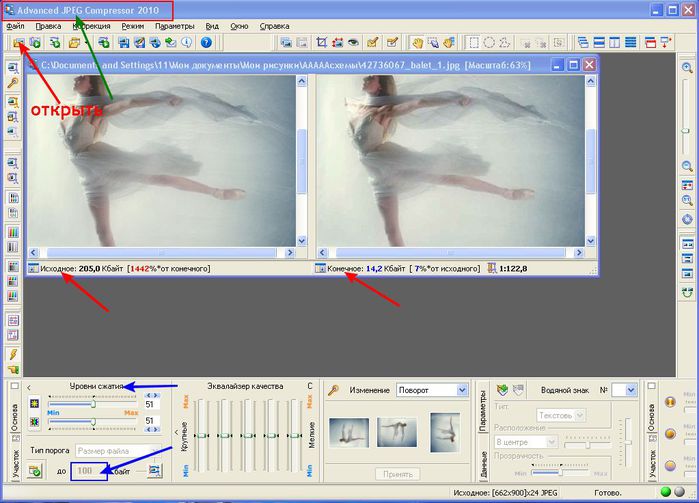
Вот что нужно делать:
Шаг 1. Запустите программу для сжатия видео VideoSmaller и коснитесь вкладки Обзор, чтобы загрузить видеофайл.
Шаг 2. Затем проверьте поле «Использовать низкий уровень сжатия (лучшее качество)» и коснитесь Загрузить видео.
Шаг 3. Эта программа автоматически сожмет видео и подготовит ссылку для скачивания.
Как сжать видеофайл с Гб до Мб?
Попробуйте UniConverter бесплатно сейчас — Сжимайте видео с Гб до Мб без лишних усилий!
Скачайте Бесплатно Скачайте Бесплатно
6. MP4COMPRESS(максимум 500 Мб бесплатно)
Наконец, используйте MP4COMPRESS, чтобы сжимать видео менее 500 Мб бесплатно онлайн. Оно простое в использовании, а скорость сжатия высокая. Чтобы обеспечить максимальную безопасность, MP4COMPRESS автоматически удаляет сжатые видео через несколько часов после их загрузки. И да, вы можете использовать его на мобильном устройстве или в браузере ПК.
Шаг 1.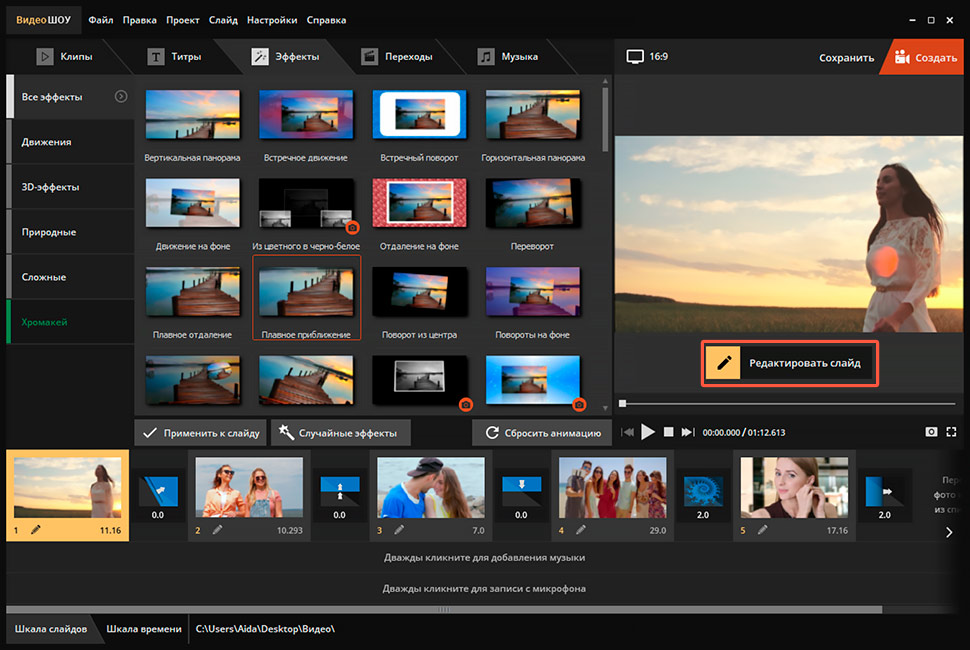 Зайдите на MP4COMPRESS и нажмите на Выбрать файл, чтобы загрузить видео.
Зайдите на MP4COMPRESS и нажмите на Выбрать файл, чтобы загрузить видео.
Шаг 2. После этого коснитесь Загрузить файл видео, и MP4COMPRESS автоматически сожмет ваше видео.
Шаг 3. Скачайте видео.
Как сжать видеофайл с Гб до Мб?
Попробуйте UniConverter бесплатно сейчас — Сжимайте видео с Гб до Мб без лишних усилий!
Скачайте Бесплатно Скачайте Бесплатно
Часть 3. FAQ о сжатии (MP4) видео онлайн бесплатно с Гб до Мб
1. Как я могу сжать файл видео (MP4) с 1 Гб до 10 Мб?
Прежде всего, это почти невозможно — конвертировать видео 1 Гб до 10 Мб без изменения длительности различных частей видео. Но даже с учетом этого найти программу для сжатия видео, которая позволит вам без потерь уменьшить размер файла тяжело. В этом случае используйте Wondershare UniConverter или FreeConvert, чтобы сжать видео 1 Гб за один раз.
2. Как мне сжать видео 2 Гб онлайн бесплатно?
К сожалению, большинство онлайн программ для сжатия видео не позволят вам уменьшить видео размером в 2 Гб за один раз.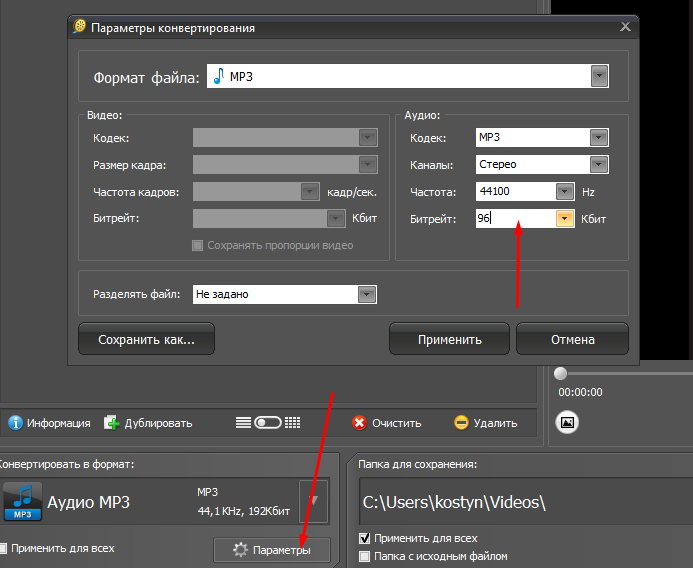 Так что вы можете начать с уменьшения длительности и разделения видео, заем сжать максимальный возможный размер. Или прибегните к помощи программ Media.io Video Compressor и FreeConvert, которые обладают безлимитным сжатием в платных версиях. Еще один вариант, сжимайте видео неограниченного размера и без требований к длительности с помощью UniConverter Video Compressor.
Так что вы можете начать с уменьшения длительности и разделения видео, заем сжать максимальный возможный размер. Или прибегните к помощи программ Media.io Video Compressor и FreeConvert, которые обладают безлимитным сжатием в платных версиях. Еще один вариант, сжимайте видео неограниченного размера и без требований к длительности с помощью UniConverter Video Compressor.
3. Как я могу уменьшить размер видео?
Уменьшить размер видео — это относительно простая задача. В большинстве выше перечисленных программ вы сможете сделать это, выбрав низкий уровень сжатия. Как альтернатива, вы можете сжать видео, выбрав низкое разрешение или качество.
Как сжать видеофайл с Гб до Мб?
Попробуйте UniConverter бесплатно сейчас — Сжимайте видео с Гб до Мб без лишних усилий!
Скачайте Бесплатно Скачайте Бесплатно
Заключение
Теперь приступайте к сжатию видео 1 Гб до нескольких Мб, используя перечисленные методы.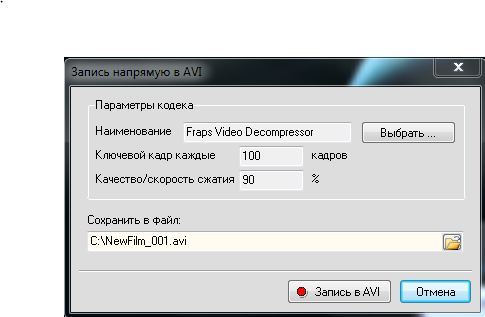 Но, как вы могли заметить, большинство онлайн программ для сжатия видео имеют ограничения на размер файла. Также некоторые из них надоедают рекламой, например у Clideo, который оставляет вотермарку на видео. Так что используйте Wondershare UniConverter , чтобы сжимать видео неограниченного размера быстро и без потерь.
Но, как вы могли заметить, большинство онлайн программ для сжатия видео имеют ограничения на размер файла. Также некоторые из них надоедают рекламой, например у Clideo, который оставляет вотермарку на видео. Так что используйте Wondershare UniConverter , чтобы сжимать видео неограниченного размера быстро и без потерь.
Сжимайте видео Vimeo онлайн и на рабочем столе быстро без потери качества
Фиона Кауфман 01 апр 2022 г. Редактировать видео
Vimeo — популярная платформа для обмена видео, поддерживающая воспроизведение видео в формате SD и HD. Вы можете смотреть видео или загружать видео файлы. Но из-за размера файла загрузка видео может показаться вам очень медленной. Более того, есть ограничения на пространство для хранения. Vimeo предоставляет пользователям 500 МБ дискового пространства в неделю. Поэтому, чтобы наслаждаться плавным воспроизведением и иметь достаточно места для хранения, вам необходимо сжать видео для Vimeo.
В этой статье рассказывается, как бесплатно сжимать видео для Vimeo онлайн и на компьютере. Вы можете использовать программное обеспечение и инструменты как на Windows, так и на Mac. Продолжайте читать и найдите лучший способ уменьшить размер файла для Vimeo.
Вы можете использовать программное обеспечение и инструменты как на Windows, так и на Mac. Продолжайте читать и найдите лучший способ уменьшить размер файла для Vimeo.
- Часть 1. Как сжимать видео для Vimeo бесплатно в Интернете
- Часть 2. Профессиональное программное обеспечение для уменьшения размера видеофайлов
- Часть 3. Часто задаваемые вопросы о сжатии видео для Vimeo
Часть 1. Как сжимать видео для Vimeo бесплатно в Интернете
Vidmore Free Online Video Compressor — бесплатный онлайн-видео компрессор это мощный бесплатный онлайн-компрессор для уменьшения размера файла с высоким качеством вывода. Вы можете импортировать в компрессор несколько форматов, включая MP4, MTS, TS, MOV, AVI, MKV и т. Д. Компрессор также может сжимать видео партиями с высокой скоростью, что помогает сэкономить много времени. Перед сжатием вы можете изменить выходной формат исходного файла с помощью различных вариантов.
Этот видеокомпрессор 100% бесплатен и не требует невидимой платы. Процесс сжатия полностью онлайн. Никакой регистрации и скачивания не требуется. Более того, не будет добавляться никаких водяных знаков или рекламы, не связанной с этим, что обеспечивает пользователям лучший опыт. Теперь выполните 3 простых шага, чтобы сжать видеофайл для Vimeo.
Процесс сжатия полностью онлайн. Никакой регистрации и скачивания не требуется. Более того, не будет добавляться никаких водяных знаков или рекламы, не связанной с этим, что обеспечивает пользователям лучший опыт. Теперь выполните 3 простых шага, чтобы сжать видеофайл для Vimeo.
Шаг 1. Откройте Free Online Video Compressor в любом браузере. Нажмите Сжать сейчас и установите Vidmore Launcher.
Шаг 2. Когда сервис запуска будет готов, вы можете выбрать свои файлы и открыть их. Вы можете перетащить индикатор выполнения или щелкнуть Стрелка вниз значок, чтобы уменьшить размер файла до менее 500 МБ. Мы рекомендуем формат MP4, поскольку он обеспечивает высокое качество при небольшом размере файла. Затем выберите правильное разрешение.
Шаг 3. Щелкните значок Компресс кнопку, чтобы начать сжатие.
Но удобство достигается за счет меньшего количества вариантов. Вы можете попробовать программное обеспечение для настольных ПК и испытать универсальные операции. Просто нажмите на Перейти на PRO кнопка рядом с Сжать сейчас приобрести настольную версию.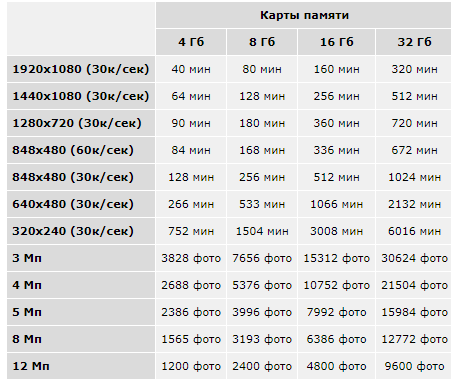
Часть 2. Профессиональное программное обеспечение для уменьшения размера видеофайла с высоким качеством
Видео конвертер Vidmore комплексное программное обеспечение для редактирования видео. Помимо всех функций, предоставляемых Online Video Compressor, доступны дополнительные возможности сжатия и редактирования. Это позволяет вам сжать видеофайл для Vimeo с высоким качеством. Помимо сжатия видео, этот конвертер также может конвертировать такие видео, как MPG в MP4.
Видео конвертер Vidmore
- Сжимайте видео партиями с высокой скоростью.
- Сохраняйте высокое качество вывода при небольшом размере файла.
- Редактируйте видео с различными вариантами, чтобы сделать его более привлекательным.
- Сжимайте и конвертируйте видео, чтобы сделать его совместимым с целевым устройством / программным обеспечением.
Скачать бесплатно Скачать бесплатно
Метод 1. Сжатие видеофайла с высоким качеством
Шаг 1. Загрузите и установите Vidmore Video Converter на свой компьютер.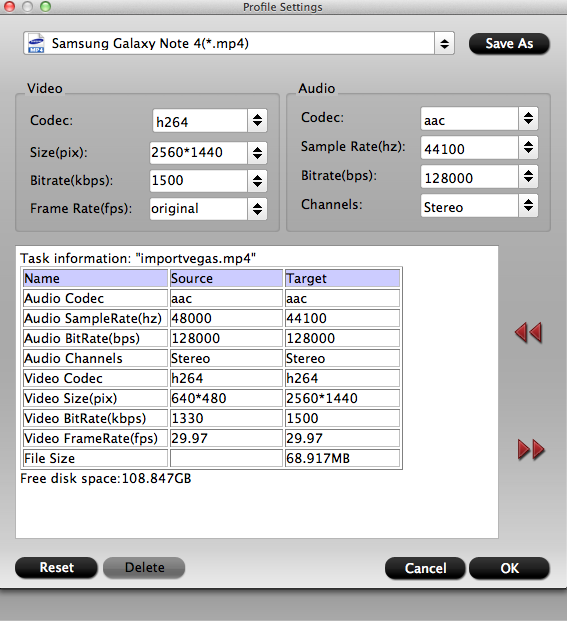 Тогда запустите это. Нажмите «Добавить файлы» в верхнем левом углу основного интерфейса или перетащите видеофайл прямо в конвертер.
Тогда запустите это. Нажмите «Добавить файлы» в верхнем левом углу основного интерфейса или перетащите видеофайл прямо в конвертер.
Шаг 2. выберите Конвертировать все в для выбора формата вывода. Находить Vimeo в левом списке и выберите нужный.
Возьмем, к примеру, HD 720P. Затем нажмите кнопку Пользовательский профиль кнопка (изображение шестеренки). Затем вы попадете в окно подробных настроек. Лучше сохранить собственный видеокодек и частоту кадров. Вы также можете настроить кодировщик, канал, частоту дискретизации и битрейт звука. Затем нажмите Создать новое.
Шаг 3. Щелкните значок Сжать видео кнопку в главном интерфейсе. Вы можете перетащить индикатор выполнения или щелкнуть Стрелка вниз значок, чтобы настроить размер файла. Затем вы можете предварительно просмотреть видео перед выводом.
Шаг 4. Когда все будет готово, нажмите кнопку Сохранить кнопку, а затем нажмите Конвертировать все.
Метод 2. Быстрое сжатие видео для Vimeo
Шаг 1. выберите Ящик для инструментов в верхней строке меню основного интерфейса и выберите Видео Компрессор.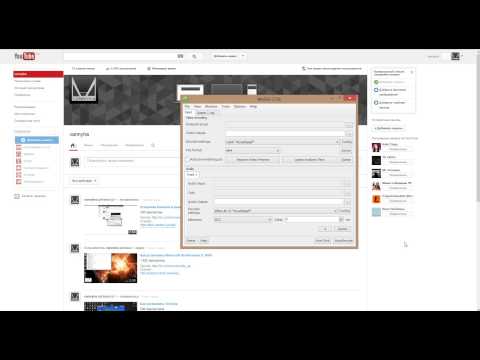
Шаг 2. Нажмите на большой Плюс значок, чтобы добавить видеофайл. Здесь вы можете изменить размер файла, перетащив индикатор выполнения или щелкнув значок Стрелка вниз значок. Вы также можете изменить имя, формат, разрешение и битрейт. Кроме того, вы можете предварительно просмотреть видео перед сжатием.
Шаг 3. Выбрать Сохранить в папку и щелкните Компресс чтобы получить сжатое видео.
Часть 3. Часто задаваемые вопросы о сжатии видео для Vimeo
Какой формат видео лучше всего подходит для Vimeo?
Vimeo поддерживает большинство популярных видеокодеков. Но лучший — это H.264. Вы можете использовать Vidmore Video Converter Ultimate. Форматы, разработанные для Vimeo, представлены в списке профилей. Вы можете легко конвертировать видео в наиболее совместимый формат с помощью Vimeo.
Есть ли ограничение на размер файла для Vimeo?
Для бесплатной версии Vimeo максимальный размер составляет 500 МБ в неделю. Пользователи, которые заплатили за Vimeo, получают больше места для загрузки и хранения. Vimeo позволяет им загружать 5 ГБ видео каждую неделю.
Vimeo позволяет им загружать 5 ГБ видео каждую неделю.
Как улучшить качество на Vimeo?
H.264 лучше всего подходит для Vimeo. Вы также можете изменить настройки видео следующим образом:
SD: 2000 — 5000 кбит / с.
720p: 5000–10 000 кбит / с.
1080p: 10 000–20 000 кбит / с.
Вывод
Vimeo — это высококачественная платформа для обмена видео. Возможно, вам придется сжать видео перед загрузкой, чтобы обеспечить высокое качество. Вы можете просто сжать видео для Vimeo онлайн или с помощью программного обеспечения. Онлайн-инструменты работают быстро, а настольные продукты предоставляют дополнительные функции, такие как добавление субтитров к видео. Пожалуйста, выберите подходящий, внимательно прочитав эту статью.
Как сжать видео онлайн до 1 ГБ или 2 ГБ бесплатно?
Как сжать видео онлайн до 1 ГБ или 2 ГБ бесплатно?Как и советы
Преобразование видео и аудио
Нам часто нужно уменьшить размер видеофайла для различных целей. А благодаря онлайн-компрессорам видео мы можем удобно уменьшать размер наших видео. Однако для некоторых видео онлайн-инструменты не могут быть обработаны из-за большого размера файла. Учитывая это, здесь мы обсудим некоторые видеокомпрессоры большого размера, которые позволяют вам бесплатно сжать видео онлайн до 1 ГБ .
А благодаря онлайн-компрессорам видео мы можем удобно уменьшать размер наших видео. Однако для некоторых видео онлайн-инструменты не могут быть обработаны из-за большого размера файла. Учитывая это, здесь мы обсудим некоторые видеокомпрессоры большого размера, которые позволяют вам бесплатно сжать видео онлайн до 1 ГБ .
Советы . Если вы хотите сжимать видео до 2 ГБ или без ограничений сжимать большие видео, вам рекомендуется попробовать этот бесплатный автономный видеокомпрессор, который будет сжимать ваши видео без ограничений по размеру: https://www.videoconverterfactory.com/download/hd -видео-конвертер.exe https://www.videoconverterfactory.com/download/hd-video-converter.exe
Мишель | Обновлено 6 февраля 2023 г.
Есть ли бесплатный онлайн-компрессор видео до 2 ГБ?
Лучшие бесплатные онлайн-видеокомпрессоры для сжатия видео онлайн до 1 ГБ
Как сжать видео больше 1 ГБ или без ограничений бесплатно?
Есть ли бесплатный онлайн-компрессор видео до 2 ГБ?
Многие люди искали в Интернете видеокомпрессор 2 ГБ, но безрезультатно. Фактически, в настоящее время нет онлайн-сервиса сжатия, который предлагает размер до 2 ГБ, если вы не платите, не говоря уже о бесплатном онлайн-компрессоре видео размером более 2 ГБ. Тем не менее, существуют некоторые большие онлайн-компрессоры видео, которые помогут вам бесплатно сжимать видео до 1 ГБ. В следующей части вы познакомитесь с двумя такими бесплатными онлайн-компрессорами видео для больших файлов. Просто продолжайте читать.
Фактически, в настоящее время нет онлайн-сервиса сжатия, который предлагает размер до 2 ГБ, если вы не платите, не говоря уже о бесплатном онлайн-компрессоре видео размером более 2 ГБ. Тем не менее, существуют некоторые большие онлайн-компрессоры видео, которые помогут вам бесплатно сжимать видео до 1 ГБ. В следующей части вы познакомитесь с двумя такими бесплатными онлайн-компрессорами видео для больших файлов. Просто продолжайте читать.
Кстати, если вам нужен бесплатный видеокомпрессор размером более 1 Гб, вы можете перейти к #part 3, чтобы изучить автономное решение для сжатия видео без ограничений.
Free Video Compressor No Limit
Free HD Video Converter Factory предлагает простое и быстрое решение для сжатия любого видео, независимо от размера и формата, от ГБ до МБ с сохранением высокого качества. Это безопасно, просто и совершенно бесплатно для использования.
Скачать бесплатно
Совместимость с Windows 11/10/8.1/7…
100% чистота и безопасность
Скачать бесплатно
Совместимость с Windows 11/10/8.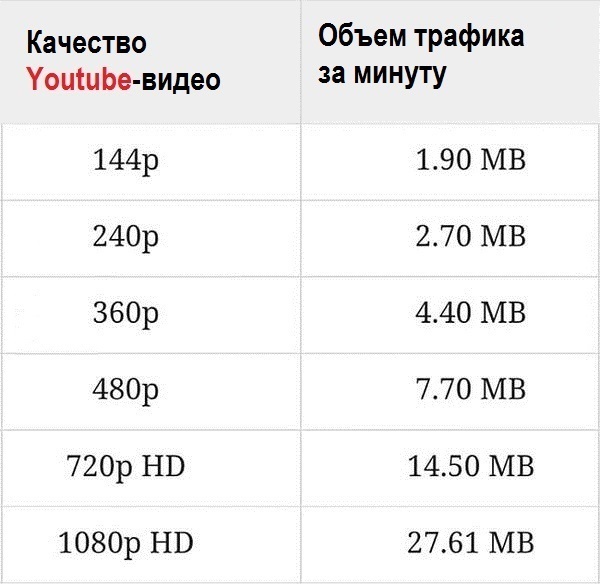 1/7…
1/7…
100% чистота и безопасность
Бесплатные онлайн-видеокомпрессоры для сжатия видео онлайн до 1 Гб онлайн-инструмент для сжатия видео, чтобы уменьшить размер видеофайла до 1 ГБ. Вы просто перетаскиваете свой видеофайл на сайт и нажимаете 9.0011 Сжать сейчас!
, и сервис сожмет размер вашего видео на 40 % с параметрами по умолчанию. Между тем, вы также можете перейти к дополнительным параметрам и изменить выходной формат, кодек, предустановленный размер выходного файла и т. д., чтобы получить более индивидуальные результаты. Услуга полностью бесплатна. Но если вы хотите сжать видео до 2 ГБ, вы можете подписаться на один из их планов.
2. CloudConvert
Веб-сайт : https://cloudconvert.com/
CloudConvert — это не типичный видеокомпрессор, а видеоконвертер с расширенными параметрами, позволяющими контролировать размер выходного видео. Это поможет вам конвертировать и сжимать большие видеофайлы онлайн бесплатно до 1 ГБ. Тем не менее, в отличие от FreeConvert, вы должны использовать параметры вывода для уменьшения разрешения, изменения видеокодека или снижения битрейта для достижения сжатия видео. Это по-прежнему очень эффективно, но единственная проблема заключается в том, что вы не можете увидеть предполагаемый выходной размер или коэффициент сжатия, поэтому вы не знаете, достаточно ли сжато видео или нет.
Тем не менее, в отличие от FreeConvert, вы должны использовать параметры вывода для уменьшения разрешения, изменения видеокодека или снижения битрейта для достижения сжатия видео. Это по-прежнему очень эффективно, но единственная проблема заключается в том, что вы не можете увидеть предполагаемый выходной размер или коэффициент сжатия, поэтому вы не знаете, достаточно ли сжато видео или нет.
Загружать большие файлы онлайн очень сложно, так как максимальный размер файла для загрузки в браузере составляет 4 ГБ. Два больших видеокомпрессора онлайн — это все, что я могу найти для бесплатного сжатия видео до 1 ГБ. Я считаю, что они должны удовлетворить ваши основные потребности в сжатии видео. Тем не менее, я также рекомендую вам использовать автономные инструменты сжатия, поскольку они часто работают лучше и имеют меньше ограничений. Ниже вы можете найти надежный офлайн-редуктор размера видео, который сжимает большие видео без ограничений и водяных знаков. Я надеюсь тебе понравится.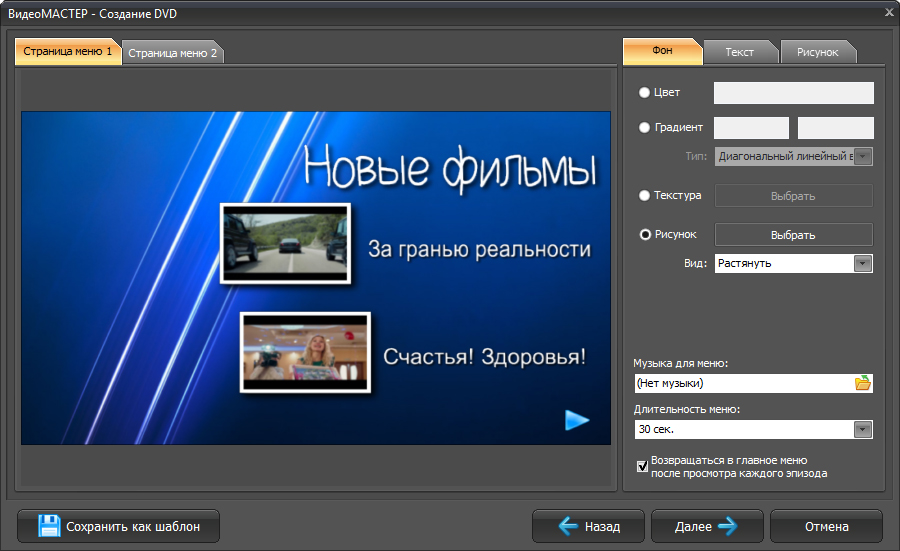
Как сжать видео больше 1 Гб или без ограничений бесплатно?
WonderFox Free HD Video Converter Factory — это универсальная программа для обработки аудио и видео, которая предлагает удобные решения для сжатия видео для неограниченного уменьшения размера видео. Вы можете загрузить в него любое видео, независимо от размера, формата или разрешения, и это поможет вам конвертировать и сжимать видео без проблем.
С помощью этой программы вы можете сжимать видео, изменяя разрешение, кодек, битрейт, частоту кадров и т. д., и по мере изменения этих параметров вы можете увидеть приблизительный выходной размер из списка преобразования. Если вы обновитесь до версии Pro, вы также сможете использовать режим пакетного сжатия, который позволит вам сжимать несколько видео одновременно.
Опять же, эта программа абсолютно бесплатна и не имеет ограничений по размеру. Это также бесплатный видеокомпрессор без водяных знаков. Вы можете использовать его для сжатия видео для Discord, отправки больших видео по электронной почте и т. д. Теперь, вот простой учебник о том, как использовать программу. Скачать бесплатно Бесплатно загрузите программное обеспечение и следуйте инструкциям.
д. Теперь, вот простой учебник о том, как использовать программу. Скачать бесплатно Бесплатно загрузите программное обеспечение и следуйте инструкциям.
Скачать бесплатно
Совместимость с Windows
100% чистота и безопасность
Скачать бесплатно
Шаг 1 . Запустите программу и откройте конвертер . Затем перетащите большой видеофайл в пустую область. В профиле преобразования видео вы можете увидеть входную и выходную информацию, включая размер, формат, разрешение и длину.
Шаг 2 . Нажмите, чтобы открыть список выходных форматов справа и выберите один выходной формат. Вы можете сохранить исходный формат или изменить его на другой тип.
Шаг 3 . Теперь идите к Настройки параметров . Здесь вы можете изменить разрешение, битрейт и частоту кадров на более низкое значение, чтобы уменьшить размер видеофайла. Если исходное видео закодировано с помощью более старого кодека, вы также можете изменить его на более продвинутый формат кодирования, например h365 , чтобы уменьшить размер видео при сохранении качества.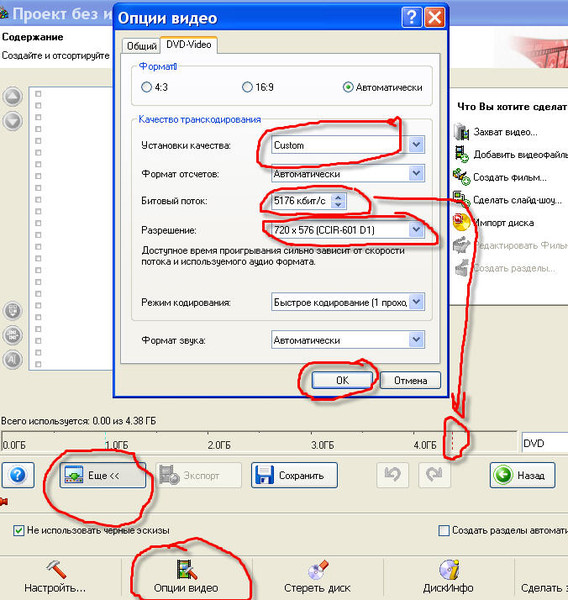 Когда вы закончите, нажмите OK , чтобы сохранить изменения.
Когда вы закончите, нажмите OK , чтобы сохранить изменения.
Для получения более подробной информации вы можете перейти к этой статье: Как сжать видео из ГБ в МБ?
Шаг 4 . Наконец, нажмите кнопку нижнего треугольника, чтобы выбрать выходную папку, и нажмите кнопку
Горячий поиск : Сжать видеофайл размером 4 ГБ | Сжать видео без потери качества | Пакетный видеокомпрессор
Резюме
Нереально сжать видео 1,5 ГБ онлайн или сжать видео 2 ГБ онлайн бесплатно. Но FreeConvert и CloudConvert предлагают два способа уменьшить размер большого видео до 1 ГБ. Если вам по-прежнему нужен бесплатный видеокомпрессор объемом более 1 Гб, рекомендуется попробовать десктопную программу.
Это все, чем я хочу поделиться с вами о больших видеокомпрессорах, которые позволяют сжимать видео до 1 ГБ или без ограничений онлайн и офлайн. Я надеюсь, что вы найдете эту статью полезной. Спасибо за прочтение.
Я надеюсь, что вы найдете эту статью полезной. Спасибо за прочтение.
Мощный DVD Ripper для Windows
Скачать бесплатно
Совместимость с Windows
100% чистота и безопасность
Скачать бесплатно
Специализируется на мультимедийных программных решениях.
С 2009 г.
ГОРЯЧИЕ ПРОДУКТЫ
DVD Ripper Pro
Бесплатный DVD Ripper
HD Video Converter Pro
Бесплатный конвертер HD Video
DVD Video Converter
КАК И СОВЕТЫ
3
0 Конвертировать аудио и видео Копировать DVD & CD
Загрузка видео, музыки
Воспроизведение медиафайлов
Обмен медиафайлами
Запись экрана
Редактирование видео и аудио
Набор инструментов
Несколько программных решений
Kodi
ПОМОЩЬ И ПОДДЕРЖКА
Поддержка
Поддержка заказа
Поддержка продукта
Получить регистрационный код
Часто задаваемые вопросы
Отправить заявку
3 О
3 2 О компании Компания
Контакты
Партнер
Подписаться WonderFox
Политика возврата
Политика конфиденциальности | Copyright © 2009-2023 WonderFox Soft, Inc.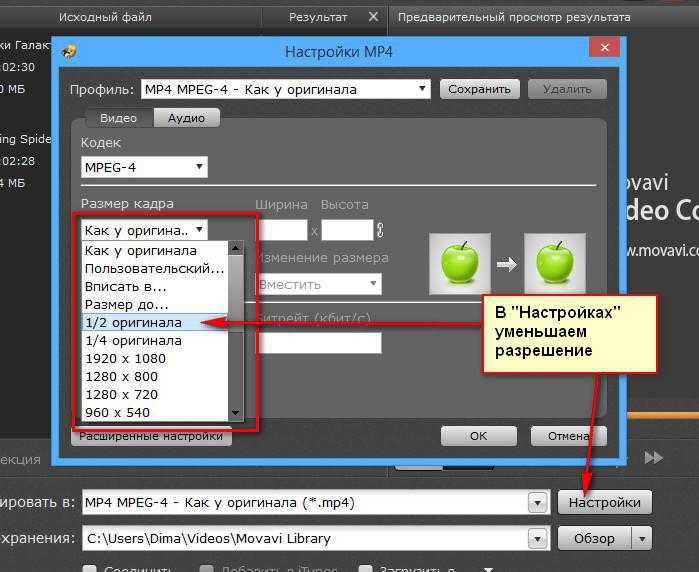 Все права защищены
Все права защищены
Как сжать видео на Mac, iPhone, Android и Windows
к
Анкит Верма
| Последнее обновление: 6 декабря 2022 г.
Сжатие видеофайлов часто необходимо, когда размер файла превышает ограничение службы передачи файлов или вам нужно сэкономить место для хранения.
Сжатие видеофайла уменьшает его размер, упрощая совместное использование, управление и хранение, хотя и с потерей качества (в зависимости от используемого метода сжатия). Если вы не можете пожертвовать качеством видео, к счастью, вы можете использовать службу передачи больших файлов, например MASV, которая не требует сжатия больших видеофайлов.
В любом случае, если вам нужно знать, как уменьшить размер видеофайла, прочтите это руководство. Вы узнаете как сжимать видеофайл . Вы также узнаете основы, например, что такое сжатие видео? Различные типы сжатия, как сжимать большие видеофайлы, плюсы и минусы этого.👇
Как сжать видео
- Что такое сжатие видео?
- Плюсы и минусы сжатия видеофайлов
- Как работает сжатие видео?
- Что такое видеокодек?
- Какие форматы сжатия видео самые лучшие?
- Как сжать видео на Mac?
- Как сжать видео на iPhone?
- Как сжать видео на Android?
- Как сжать видео в Windows?
- Популярные сторонние инструменты сжатия
- Как отправлять несжатые видеофайлы?
Попробуйте MASV бесплатно
Что такое сжатие видео?
Короче говоря, сжатие видео — это действие по уменьшению размера видеофайла за счет снижения его разрешения и битрейта .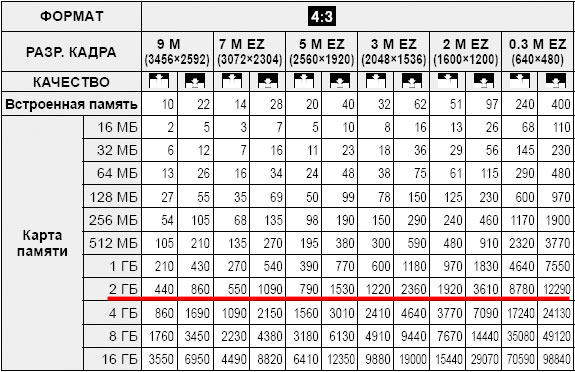 Это делается автоматически с помощью алгоритма, который анализирует видеофайл и ищет любые данные, которые можно удалить без (надеюсь) повреждения всего файла.
Это делается автоматически с помощью алгоритма, который анализирует видеофайл и ищет любые данные, которые можно удалить без (надеюсь) повреждения всего файла.
Сжатие видеофайлов может быть невероятно полезным при отправке необработанных кадров или особенно больших видеофайлов соавторам, партнерам и клиентам. Это помогает обойти часто разочаровывающие ограничения размера файла на многих платформах для передачи файлов и электронной почты.
Большинство служб передачи файлов, таких как WeTransfer, Dropbox, Gigafile, Datadeliver и Firestorage, имеют строгие ограничения на размер файла, что вынуждает пользователей в первую очередь искать сжатие.
Недостатком, однако, является потеря качества, поскольку для сжатия видео требуется удаление данных. В зависимости от кодека сжатия эти потери могут быть нулевыми, минимальными или довольно заметными.
Давайте рассмотрим плюсы и минусы сжатия, чтобы вы поняли компромисс:
💡 Подробнее: Почему Sound Lounge зависит от MASV для доставки больших видеофайлов
Плюсы и минусы сжатия видеофайлов
Плюсы ✅
- Уменьшение места на диске и передача файла для экономии места в хранилище время.
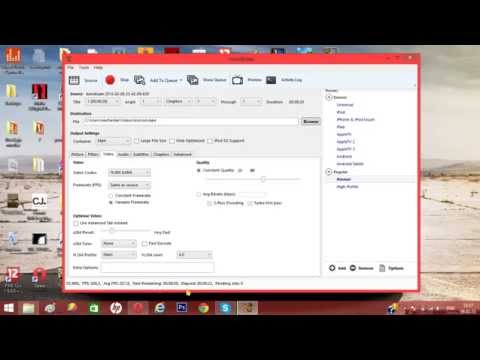
- Уменьшите нагрузку на компьютер при потоковой передаче/редактировании больших видео.
- Уменьшите общее использование пропускной способности сети, что освободит сеть для других пользователей/задач.
Минусы ❌
- Сжатие может снизить качество видео и звука. Это особенно заметно, если ваши зрители используют большой экран (этот пиксельный или зернистый вид является результатом артефакта сжатия).
- Сжатие видеофайлов требует времени и может увеличить время обработки на несколько часов.
- Ошибки файлов могут возникать в процессе сжатия; ваши получатели могут не сразу открыть сжатый файл (если у них нет подходящего программного обеспечения).
Попробуйте MASV бесплатно
Как работает сжатие видео?
Сжатие видео дополняет встроенные параметры захвата видеоряда , изменяя следующие параметры: разрешение, битрейт и кодировку.
- Разрешение – это количество пикселей, обычно представленное отношением горизонтальности к вертикали (например, HD-видео 1080p имеет разрешение 1920 x 1080).
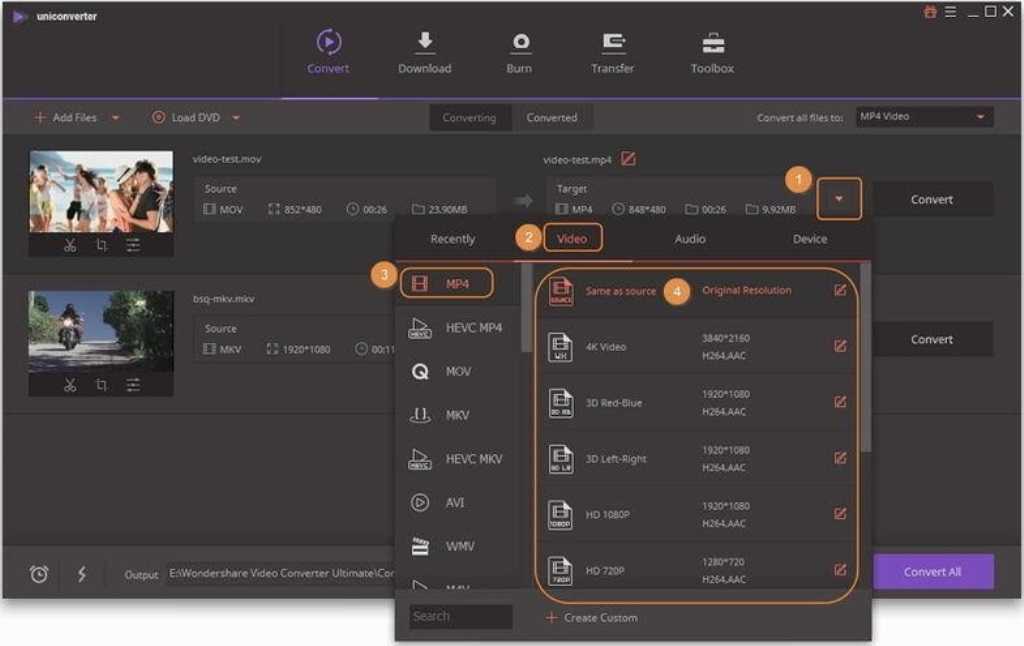
- Битрейт показывает, сколько информации передается за каждую секунду видео. Обычно измеряется в мегабитах в секунду (Мбит/с).
- Кодирование состоит из кодека, а также его контейнера или типа файла (например, AVI или MP4).
Существуют и другие факторы, которые помогают определить размер видеофайла, включая продолжительность видео и частоту кадров (измеряемую количеством кадров в секунду или FPS).
Хорошее эмпирическое правило: чем сильнее сжатие, тем сильнее оно влияет на видео .
Вот почему некоторые видеодисциплины, например колористы, предпочитают работать с исходным файлом (или файлами с минимальным сжатием). Алгоритм сжатия видео может удалять оттенки одного и того же цвета для экономии места, что, в свою очередь, влияет на процесс цветокоррекции.
💡 Подробнее: Gigabyte vs Gibibyte — в чем разница?
Попробуйте MASV бесплатно
Что такое видеокодек?
Кодеки — это коды, используемые различными форматами файлов для сжатия больших видео (или аудио) .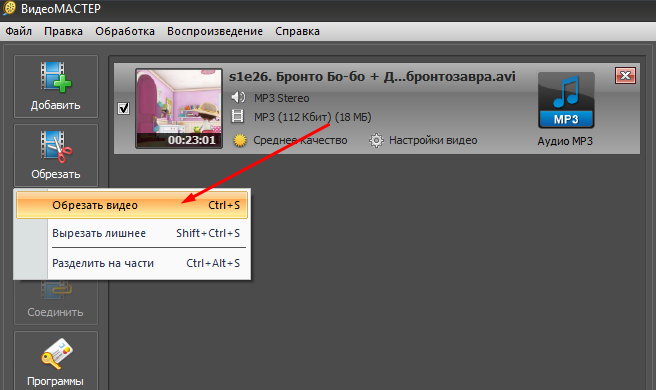 Существует несколько типов видеокодеков, включая MPEG4, Quicktime, ProRes или WMV. Эти кодеки автоматически сжимают данные, когда файл сохраняется в определенном формате или файловом контейнере (например, AVI или MP4).
Существует несколько типов видеокодеков, включая MPEG4, Quicktime, ProRes или WMV. Эти кодеки автоматически сжимают данные, когда файл сохраняется в определенном формате или файловом контейнере (например, AVI или MP4).
Какие форматы сжатия видео самые лучшие?
Кодеки доставки (для потоковой передачи/трансляции):
Кодеки доставки — это кодеки, используемые для сжатия видео для трансляции. Кодеки доставки все чаще развиваются для поддержки потоковой передачи с высоким разрешением через Интернет на разных устройствах. Например, H.265 предлагает кодирование видеоматериала 8K.
- H.264 (AVC или MPEG-4): лучше всего подходит для загрузки на YouTube
- H.265 (HEVC): лучше всего подходит для прямой трансляции, так как еще больше уменьшает размер файла и требует меньшей пропускной способности
- AV1: для потоковой передачи контента высокого разрешения 4K или 8K
- WMV: совместим со всеми операционными системами Windows, что делает его очень удобным для этой ОС
- VP9: для потоковой передачи с недорогих устройств, таких как смартфоны, потому что он может снизить скорость передачи данных вдвое без ущерба для качества
Промежуточные кодеки (для редактирования):
Промежуточные кодеки — это кодеки, используемые при редактировании.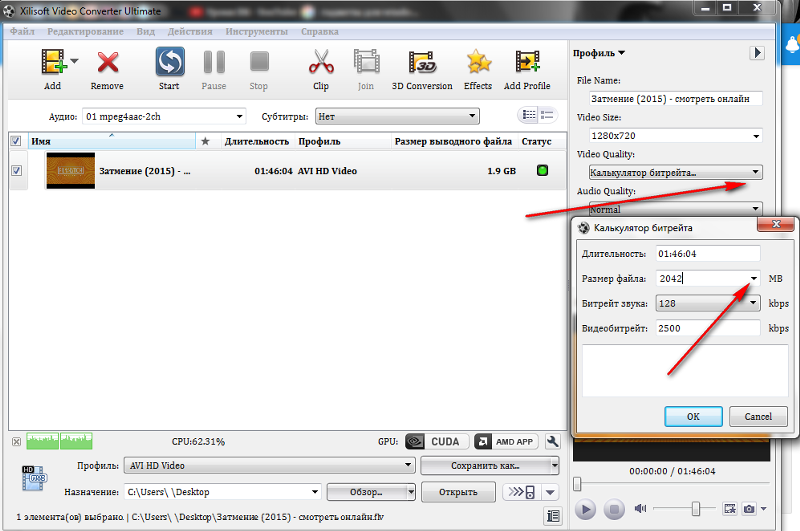 Эти кодеки упрощают редактирование больших видеоматериалов, снижая нагрузку на компьютер при обработке. Примером этого является ProRes, который Apple недавно представила в качестве формата записи на iPhone 13.
Эти кодеки упрощают редактирование больших видеоматериалов, снижая нагрузку на компьютер при обработке. Примером этого является ProRes, который Apple недавно представила в качестве формата записи на iPhone 13.
- ProRes
- DNxHD
- Blackmagic Raw
- ГоПро Синеформ
- Грасс Вэлли HQX
Большинство видеокодеков выполняют сжатие с потерями, поскольку они всегда отбрасывают некоторые данные, чтобы сжать файл и сделать его меньше — отсюда и проблемы с качеством видео, связанные со сжатием, о которых мы упоминали ранее.
Как сжать видео на Mac?
Теперь давайте посмотрим, как сжать видеофайл на разных устройствах. Сначала: MacOS.
Если вы работаете на Mac, у вас есть три разных способа сжатия большого видео. У вас есть две встроенные опции в iMovie и Quicktime, что очень удобно. Или вы можете использовать сторонний инструмент редактирования, например Final Cut Pro, Adobe Premiere Pro или DaVinci Resolve.
Как сжать видео на Mac с помощью Quicktime?
1. В меню Quicktime выберите «Открыть файл», чтобы открыть видеофайл, который вы собираетесь сжать.
В меню Quicktime выберите «Открыть файл», чтобы открыть видеофайл, который вы собираетесь сжать.
2. Затем выберите «Файл» > «Экспортировать как» > «Выберите разрешение» 9.0003
Как сжать видео на Mac с помощью iMovie?
1. Открыв видеофайл в iMovie, выберите «Файл» > «Общий доступ» > «Файл».
- Перед записью видео на iPhone выберите «Настройки» > «Камера» > «Запись видео» > уменьшите разрешение и частоту кадров. Это не приведет к сжатию существующих видео, но гарантирует, что новые видео будут меньше.
- Используйте приложение для сжатия видео, например видеокомпрессор.
Как сжать видео на Android?
- Откройте родное приложение «Камера» > выберите значок шестеренки в верхнем левом углу > уменьшите разрешение и частоту кадров.
- Используйте приложение для сжатия видео, например Panda Video Compressor & Video Resizer.
1. В открытом приложении выберите видео, которое хотите сжать, и нажмите «Далее».
2. Выберите нужные параметры сжатия. Вы можете выбрать малый, средний, большой или выбрать настройки, которые лучше всего подходят для электронной почты или обмена сообщениями.
3. Сохраните сжатое видео на свое устройство или поделитесь им с кем-нибудь еще.
Как сжать видео в Windows?
Компьютеры Windows поставляются с собственным приложением Video Editor, которое лучше всего подходит для сжатия видеофайлов в Windows.
- Запустите видеоредактор > Начать новый проект > Добавить видеофайл > Нажмите «Завершить видео» > выберите разрешение видео.
Вы также можете использовать Clipchamp, видеоредактор, доступный в браузере, или как эксклюзивное настольное приложение для устройств Windows. Microsoft приобрела Clipchamp в 2021 году и с тех пор представила совместимость с настольными компьютерами.
- Откройте Clipchamp в браузере/на компьютере > добавьте свое видео > экспортируйте > выберите разрешение видео
Обратите внимание, что и Video Editor, и Clipchamp предлагают только 1080p в качестве максимального разрешения.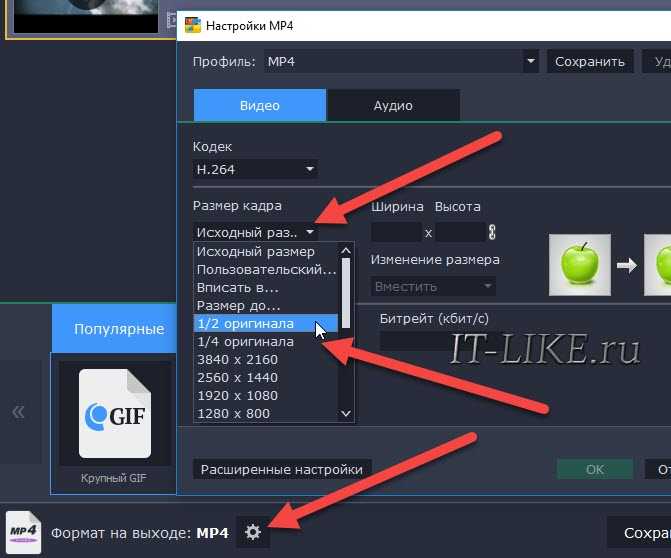
Попробуйте MASV Free
Популярные инструменты сжатия сторонних производителей
Ниже приведены некоторые другие инструменты сжатия, которые вы можете использовать, которые не привязаны к конкретному устройству.
- Медиаплеер VLC
- Конвертер VideoProc
- Ручной тормоз
- Inshot, Capcut, Splice и другие популярные мобильные приложения для редактирования видео.
Как отправлять несжатые видеофайлы?
Вот что касается сжатия: если качество вашего видео имеет значение, не делайте этого .
Видеопрофессионалы, которым необходимо отправлять контент с максимальным разрешением или в формате RAW, обнаружат, что MASV может передавать терабайты данных (включая отдельные файлы размером до 15 ТБ) из браузера или невероятно быстрого и надежного приложения MASV.
- MASV имеет сеть из более чем 300 серверов по всему миру, что означает, что вы можете отправлять и получать файлы по всему миру.
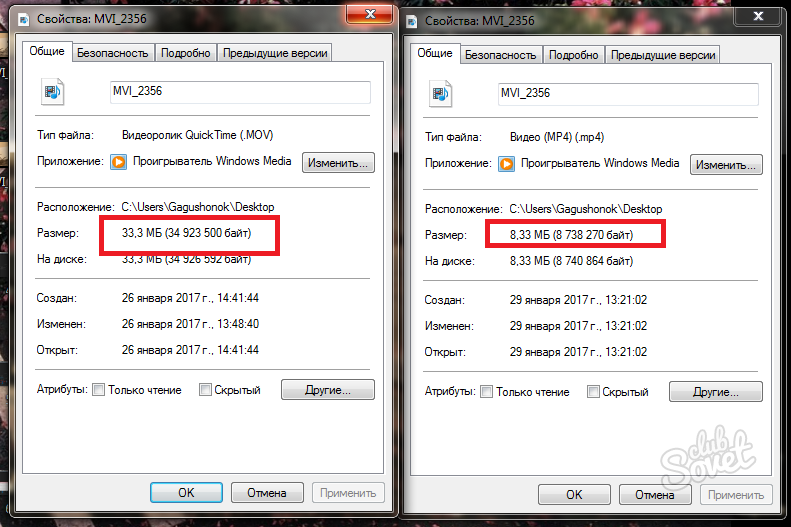
- MASV поддерживает структуру ваших папок, поэтому вам не нужно тратить дополнительное время на сжатие файлов перед загрузкой (что также предотвращает повреждение).
- Все передачи MASV шифруются во время передачи и в состоянии покоя.
- В случае сбоя сети все передачи также возобновляются с того места, где они были остановлены.
- Регистрация в MASV также означает получение доступа к средствам автоматизации передачи файлов, прямому облачному хранилищу, подключению к Интернету и нашему бесплатному настольному приложению, которое работает быстрее, чем экземпляр нашего браузера.
Начало работы бесплатное. Наша бесплатная пробная версия дает вам 100 ГБ данных, чтобы вы могли проверить нашу скорость и увидеть разницу в MASV. После входа в систему вы будете платить всего 0,25 доллара США за ГБ и сможете отправлять столько данных, сколько вам нужно.
Подпишитесь на MASV
Об авторе
Анкит Верма
Анкит — опытный мультимедийный продюсер и специалист по контент-маркетингу с более чем восьмилетним опытом работы в индустрии кино, цифровых медиа и развлечений.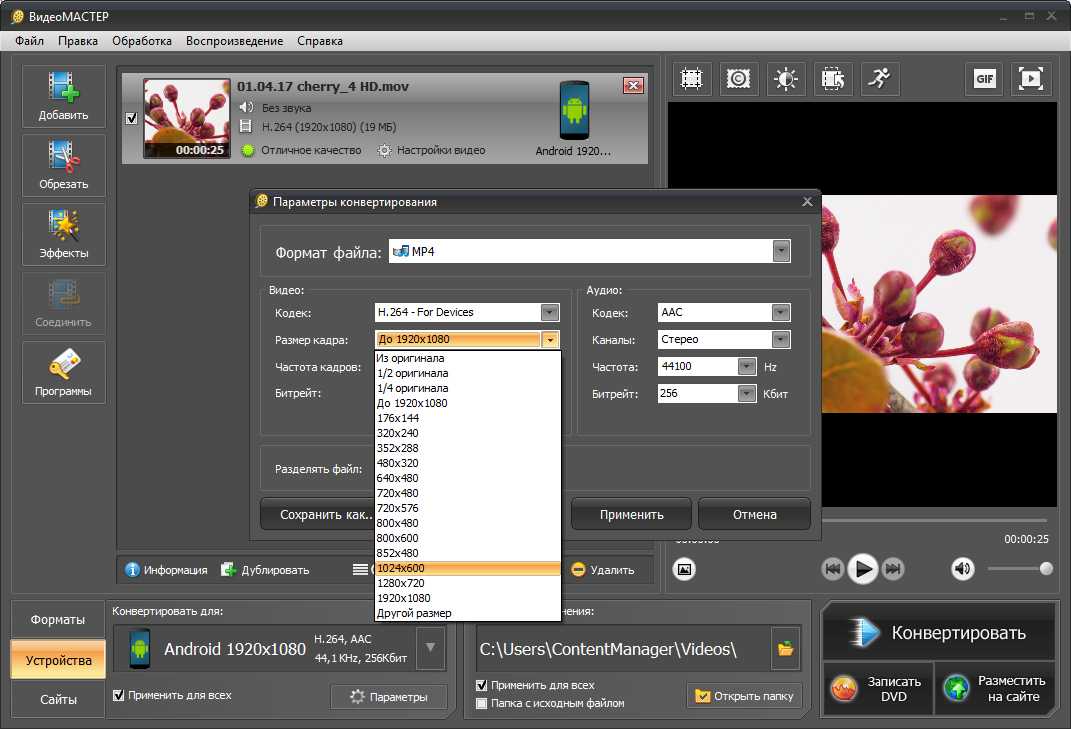
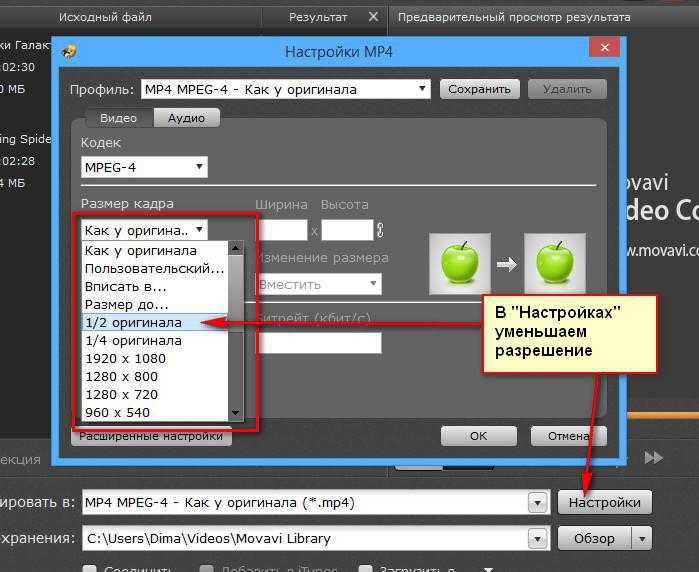 Все права защищены
Все права защищены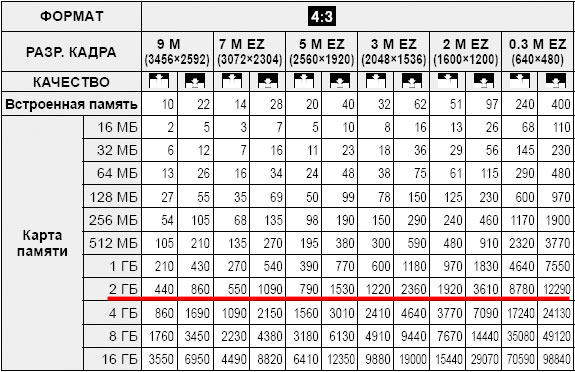 Это делается автоматически с помощью алгоритма, который анализирует видеофайл и ищет любые данные, которые можно удалить без (надеюсь) повреждения всего файла.
Это делается автоматически с помощью алгоритма, который анализирует видеофайл и ищет любые данные, которые можно удалить без (надеюсь) повреждения всего файла.Большинство служб передачи файлов, таких как WeTransfer, Dropbox, Gigafile, Datadeliver и Firestorage, имеют строгие ограничения на размер файла, что вынуждает пользователей в первую очередь искать сжатие.
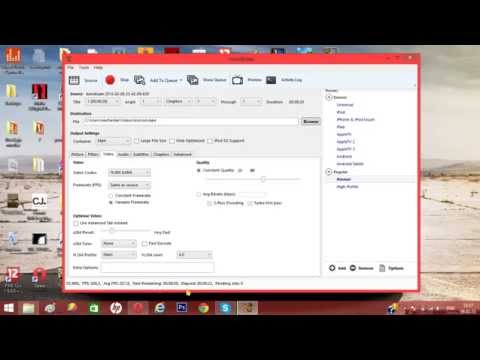
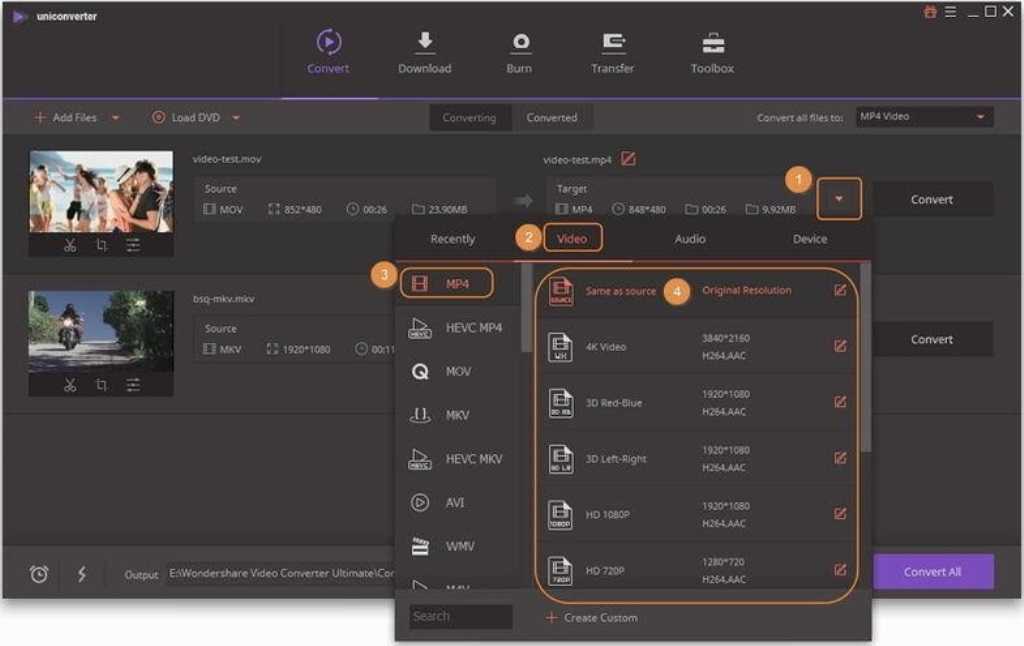
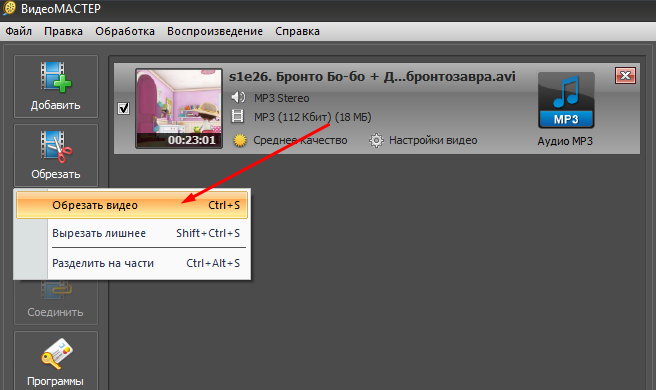 Существует несколько типов видеокодеков, включая MPEG4, Quicktime, ProRes или WMV. Эти кодеки автоматически сжимают данные, когда файл сохраняется в определенном формате или файловом контейнере (например, AVI или MP4).
Существует несколько типов видеокодеков, включая MPEG4, Quicktime, ProRes или WMV. Эти кодеки автоматически сжимают данные, когда файл сохраняется в определенном формате или файловом контейнере (например, AVI или MP4).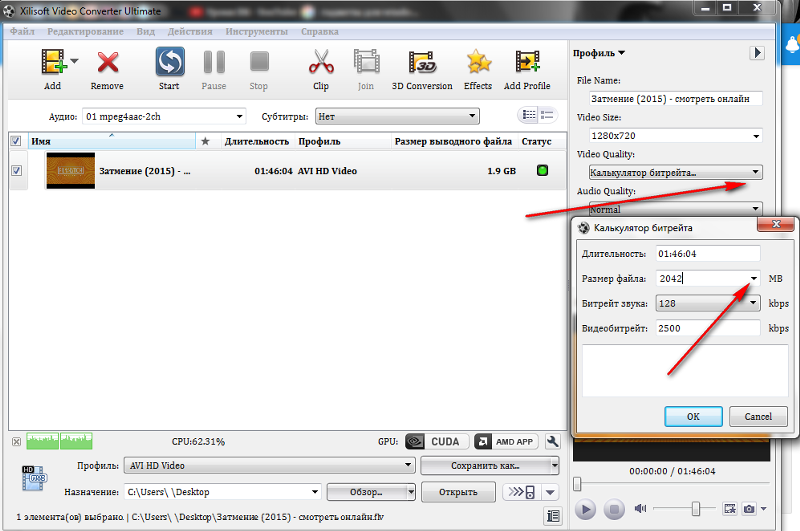 Эти кодеки упрощают редактирование больших видеоматериалов, снижая нагрузку на компьютер при обработке. Примером этого является ProRes, который Apple недавно представила в качестве формата записи на iPhone 13.
Эти кодеки упрощают редактирование больших видеоматериалов, снижая нагрузку на компьютер при обработке. Примером этого является ProRes, который Apple недавно представила в качестве формата записи на iPhone 13. В меню Quicktime выберите «Открыть файл», чтобы открыть видеофайл, который вы собираетесь сжать.
В меню Quicktime выберите «Открыть файл», чтобы открыть видеофайл, который вы собираетесь сжать.